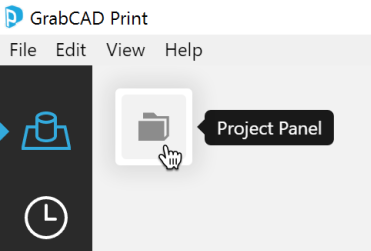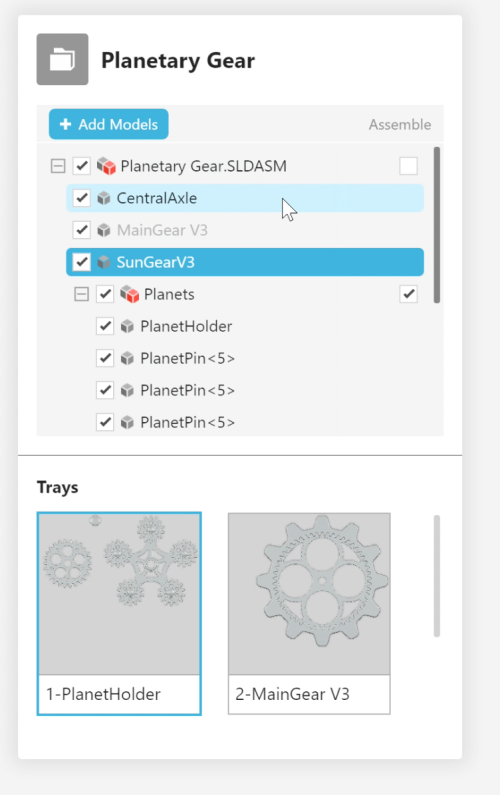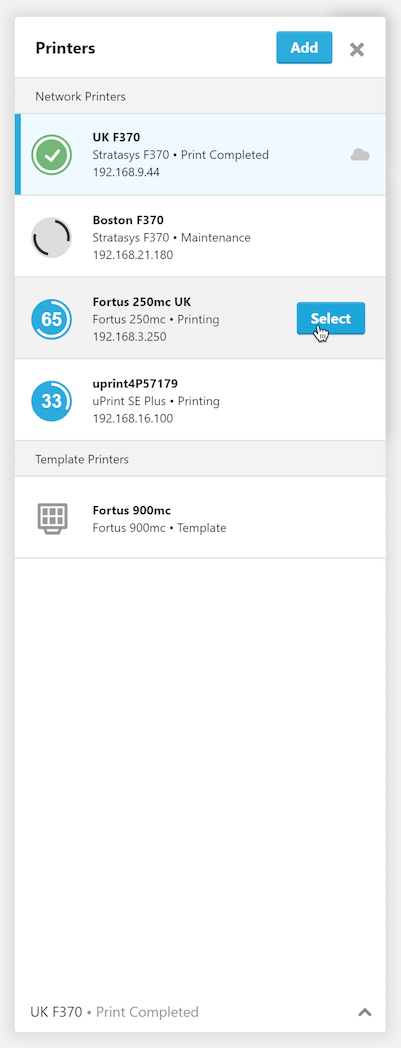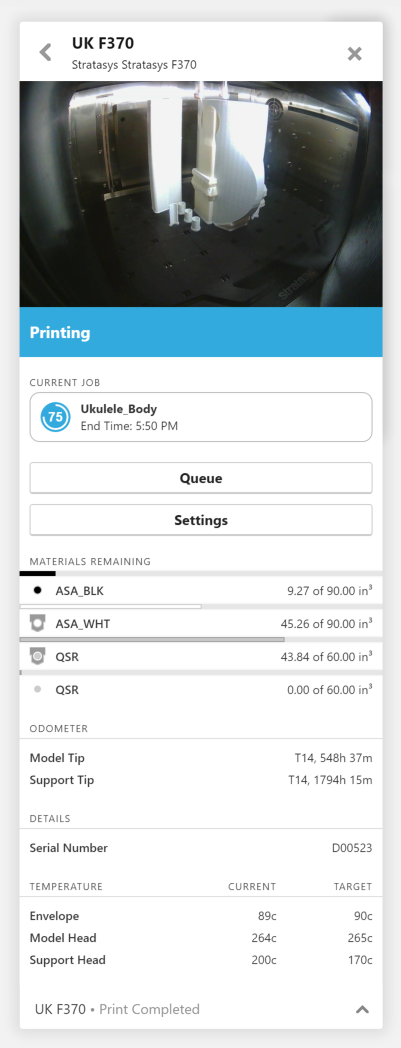- Impresoras PolyJet antiguas
- Alaris30 V1
- Connex260
- Connex350/500
- Eden250
- Eden260
- Eden260V/VS
- Eden330
- Eden350
- Eden350V/500V
- J700 y J720 Dental
- J750/J735
- J750 Digital Anatomy
- Familia Objet24/30 V2
- Familia Objet24/30 V3
- Objet30 V5 Pro y Prime
- Objet260 Connex 1-2-3
- Objet260 Dental/Dental Selection
- Objet350/500 Connex 1-2-3
- Objet1000 Plus
- Materiales PolyJet
- Familia Agilus30
- Materiales biocompatibles
- Material biocompatible transparente MED610
- Materiales dentales
- Materiales dentales TrueDent
- Materiales dentales TrueDent-D
- ABS digital Plus
- DraftGrey
- Elastico Clear/Black
- Alta temperatura
- Soporte PolyJet
- Rigur y Durus
- Tango
- ToughONE™
- MED610-DSG
- Materiales transparentes
- Vero ContactClear
- Familia Vero
- Veroflex
- VeroUltra opaco
- Colores vivos
- Materiales para estereolitografía
- Somos® 9120™
- Somos® BioClear™
- Somos® DMX SL™ 100
- Somos® Element™
- Somos® EvoLVe™ 128
- Somos® GP Plus™ 14122
- Somos® Momentum™
- Somos® NeXt™
- Somos® PerFORM™
- Somos® PerFORM Reflect™
- Somos® ProtoGen™ 18420
- Somos® ProtoTherm™ 12120
- Somos® Taurus™
- Somos® WaterClear® Ultra 10122
- Somos® WaterShed® AF
- Somos® WaterShed® Black
- Somos® WaterShed® XC 11122
- Somos® WaterShed® XC+
Haga un recorrido rápido
GUÍA DE INICIO:
Este artículo muestra los nombres de todos los elementos de GrabCAD Print y tiene enlaces a los artículos relacionados.
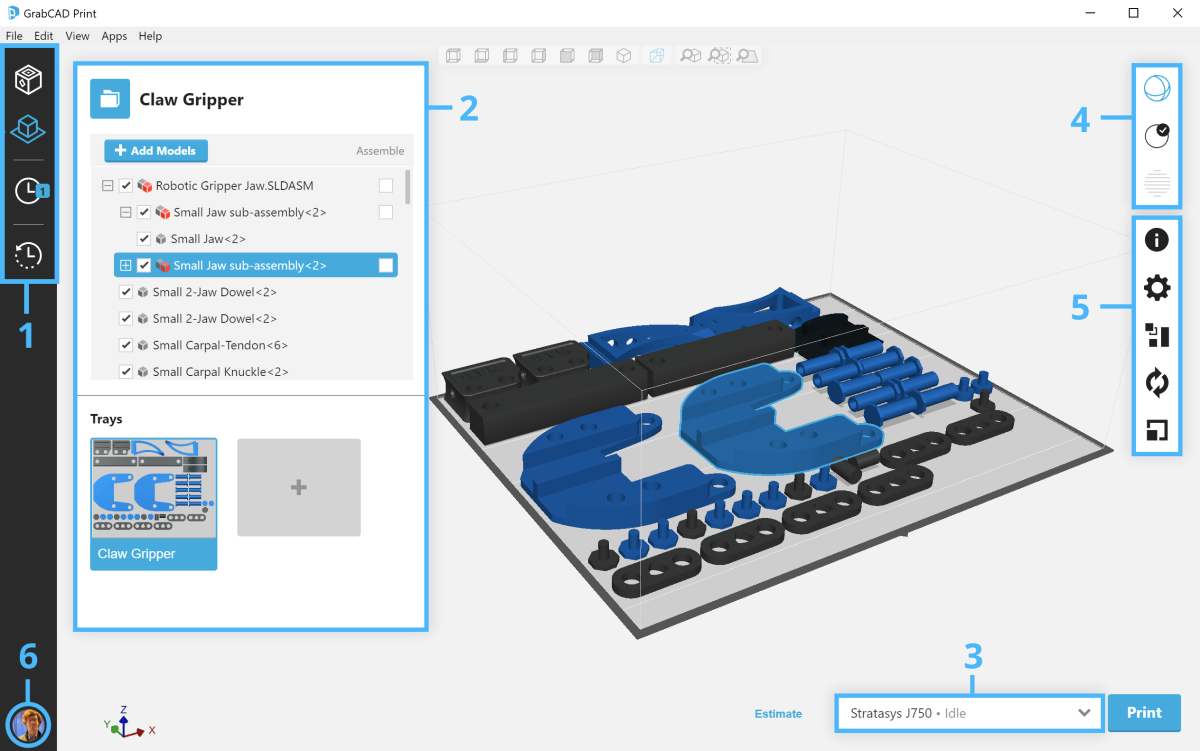
- Navegación principal
- Panel de proyectos
- Panel de impresora
- Modos de visualización
- Herramientas
- Iniciar sesión/Cambiar cuenta
Navegación principal
![]()
Imprimir (mostrado arriba)
Programación ( ir al artículo)
Informes ( ir al artículo)
Panel de proyectos
|
|
|
Aquí puede agregar y administrar los archivos de su proyecto. El mismo menú contextual al que se accede con botón derecho que está disponible en el área de gráficos también funciona aquí. También puede crear, quitar y estimar las bandejas de su proyecto.
Obtenga más información sobre cómo administrar y organizar archivos en su proyecto.
Panel de impresora

|
|
|
Aquí es donde se selecciona la impresora que se aplicará a todas las bandejas del proyecto. Si aún no ha conectado ninguna impresora, haga clic aquí para aprender cómo conectar sus impresoras.
Cuando abra por primera vez el Panel de impresoras, verá la lista Mis impresoras, donde puede cambiar rápidamente entre impresoras. Para agregar una impresora a esta lista, haga clic en "Agregar una impresora".
Para obtener ciertos detalles sobre una impresora, por ejemplo su nivel de material o estado, haga clic en el nombre de la impresora para ir al panel de detalles.
En Configuración, puede cambiar el nombre de la impresora y, si está conectada localmente, puede exportar el historial de trabajos o el archivo de configuración, así como actualizar el firmware.
Obtenga más información sobre cómo imprimir en una impresora sin conexión o cómo administrar varias impresoras.
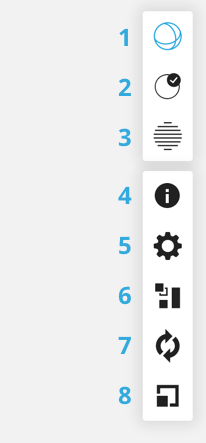
Modos de visualización
- Vista del modelo: preparar y organizar archivos en las bandejas. Obtenga más información.
- Modo de análisis: ver problemas de malla en sus archivos y repararlos con un clic.* Más información.
- Vista previa del corte: Vea cómo lucirá su bandeja después de la impresión. Obtenga más información. (Disponible sólo para impresoras FDM)
Herramientas
- Información del modelo — cambiar las unidades de un archivo STL o VRML.
- Configuraciones de impresión: cambiar configuraciones relacionadas con el modelo como relleno interno y estilo de soporte, así como configuraciones de las bandejas, como opciones de material y altura del corte. Obtenga más información.
- Organizar: mover automáticamente las piezas alrededor de la bandeja o bandejas para que haya espacio suficiente para la impresión. Más información.
- Orientar: cambia gradualmente la orientación sobre un eje. También orienta automáticamente para generar el menor soporte (solo impresoras FDM) y use la característica “Orientar la cara hacia el plano”, que le permite elegir una superficie del modelo y orientarla hacia arriba, hacia delante, hacia la derecha, etc. Más información.
- Escala: si selecciona un modelo y abre la herramienta de escala, podrá ver sus dimensiones generales y realizar ajustes en la escala ingresando la dimensión deseada. Ajuste las unidades en Preferencias del Sistema > Controles de unidades > Unidades de visualización.
Iniciar sesión/cambiar de cuenta
Consulte también: Todo acerca de cuentas de la empresa
El visor 3D
En los sistemas Fortus de mayor tamaño, las cuadrículas mostradas en la bandeja se expresarán en centímetros o pulgadas, dependiendo de las preferencias de su unidad de visualización.
Véase también: Atajos de teclado y controles del ratón
Próximo paso: ¡Comienza a imprimir!
*La funcionalidad del análisis de malla y la recuperación ha sido suministrada por Polygonica by MachineWorks, Ltd. Todas las marcas registradas y el copyright son reservados.